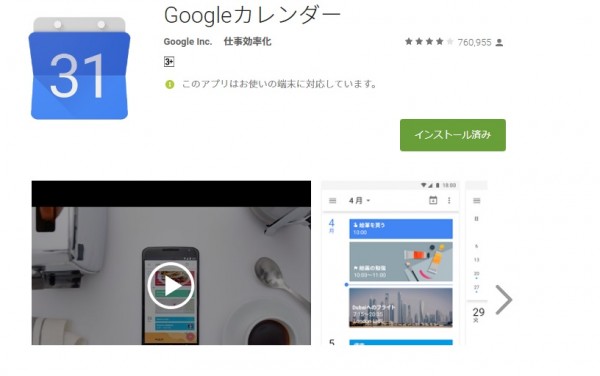入門者の皆さん
おはようございます。
DaiGoさんはグーグルカレンダー(スケジュール)アプリを利用して日記をつけていると公言されてます。
リマインド機能を利用する事で毎日忘れずに1行日記をつけることができます。
ここでは、僕が実践している設定の方法をお伝えします。
紙のメモ帳ではなくスマホカレンダーにする理由
基本的にノートは紙ベースがメインのところ
なぜDaiGoさんは日記についてはスマホアプリを利用しているのでしょうか?
理由の1つは、過去の記録へのアクセスのしやすさですね。
3年前に定期的な収入で悩んでいた事など
今からみると笑い飛ばせるくらい小さい悩みだなーと感じることで
現在悩んでいることも必ず乗り越えれると確信を持つことができる。
そういうことでかなり救われているんだそうです。
まずはアプリのグーグルカレンダーアプリのダウンロード
無料です。
特にお金はかかりません。
ちなみに僕はGoogle Calendarと同期している有料アプリも幾つか購入しましたが
現在、僕はGoogle本家のアプリのみ利用しています。
(androidの初期のカレンダーではなくGoogleカレンダーアプリを別に入れています。)
あとスマホはandroidなのでそちらの設定画面になります。
iOSもだいたい同じなのじゃないかと思いますが念の為。
▼Google Calendarアプリ
毎日日記を忘れない為にリマインドの設定を忘れずに
では設定方法を解説します。
まずはアプリをタップして立ち上げます
▼右下の【+】をタップ
▼予定をタップします。
【リマインダー】 ではなく 【予定】をタップします。
①はタイトル ここでは日記 としています。
②は時間ですね。 僕は9時就寝なので9時に設定しています。
③の【詳細オプション】をタップします。
【繰り返さない】
をタップします。
【毎日】
をタップします。
日記なので毎日を指定
▼10分前に通知を指定する
【通知を追加】をタップし
お好みの時間で指定
僕は10分前に指定している
▼メモを追加欄にひな形を記入する
予定の画面下部の
【メモを追加】をタップして
雛形を記入しておくと便利
▼全体の変更の場合
【これ移行のすべての予定を変更】
をタップすると
全ての予定が変更される。
▼通知が来たらメモ欄に記入
通知がきてイザ日記の記入をしたら
次は
【この予定のみを変更する】
をタップ
間違っても
これ移行が変更になるだけで過去に記入したメモは残るので安心
まとめ
ということで僕がグーグルカレンダーで設定している方法をお伝えしました。
ちなみに自己流ですが願望については達成系で書くことにしています。
それと悩みをアウトプットして外部化する事で悩みが減ります。
日記にまとめて一連のタスクのフレームを作ってリマインドしておくことで
忘れずに夜のルーティンをこなせます。
一言、一行で良いということにしておけば実行のハードルをぐっと下げれます。
習慣化にはif then planning と合わせることで実行力がかなり上がると思います。
あと、この方法は
『2時間毎のアラームで現状のコンテクストや感情の把握』にも使えると思いますが
僕の場合はスケジュールがかなりごちゃごちゃになるのがすこし気持ち悪いのでアラームは時計で設定し書ける時に書くようにしています。
では、最後までよんでいただきありがとうございましたm(_ _)m